怎么excel如何对数据进行重新排列
在Excel中对数据进行重新排列,可以通过排序、筛选、自定义排序、使用公式及透视表、VBA编程等方法实现。本文将详细介绍这些方法的使用技巧,并提供实际操作的步骤和注意事项。
一、排序数据
1.1 快速排序
Excel提供了快速排序功能,可以对单列或多列进行升序或降序排序。
选择要排序的数据范围。
点击菜单栏上的“数据”选项卡。
在“排序和筛选”组中,选择“升序”或“降序”。
这种方法适用于简单的排序需求,例如按字母顺序排列姓名或按数值大小排列成绩。
1.2 自定义排序
自定义排序允许用户根据多个关键字排序,并且可以设置特定的排序顺序,例如按月份排序。
选择要排序的数据范围。
点击菜单栏上的“数据”选项卡。
在“排序和筛选”组中,选择“排序”。
在弹出的“排序”对话框中,点击“添加级别”添加多个排序条件。
选择排序关键字、排序顺序(升序或降序)和排序依据(文本、数值或日期)。
自定义排序适用于复杂的数据排列需求,例如按部门和职位排序员工名单。
二、筛选数据
2.1 自动筛选
自动筛选功能可以快速筛选出符合条件的数据,并隐藏不符合条件的行。
选择要筛选的数据范围。
点击菜单栏上的“数据”选项卡。
在“排序和筛选”组中,选择“筛选”。
在数据列标题上会出现下拉箭头,点击箭头选择筛选条件。
自动筛选适用于快速查找特定条件的数据,例如筛选出销售额大于1000的记录。
2.2 高级筛选
高级筛选功能允许用户设置复杂的筛选条件,并可以将筛选结果复制到新的位置。
选择要筛选的数据范围。
点击菜单栏上的“数据”选项卡。
在“排序和筛选”组中,选择“高级”。
在弹出的“高级筛选”对话框中,设置筛选条件范围和筛选结果的复制位置。
高级筛选适用于需要生成特定条件的数据报告时,例如筛选出某年某月的销售记录并复制到新工作表。
三、使用公式及透视表
3.1 使用公式重新排列数据
公式可以用来动态地重新排列数据,例如使用SORT、SORTBY等函数。
在目标单元格中输入公式,例如=SORT(A1:B10, 1, 1),表示对A1到B10区域的数据按第一列进行升序排序。
使用SORTBY函数可以根据指定列进行排序,例如=SORTBY(A1:B10, B1:B10, 1),表示对A1到B10区域的数据按B列进行升序排序。
公式排序适用于需要动态更新排序结果的场景,例如销售数据每月更新时自动重新排序。
3.2 使用透视表重新排列数据
透视表是一种强大的数据分析工具,可以按多种方式重新排列和汇总数据。
选择要创建透视表的数据范围。
点击菜单栏上的“插入”选项卡。
在“表格”组中,选择“透视表”。
在弹出的“创建透视表”对话框中,选择透视表放置的位置。
在右侧的“透视表字段”窗口中,拖动字段到“行”、“列”、“值”和“筛选器”区域进行数据排列。
透视表适用于复杂的数据分析和报告生成,例如按地区和产品汇总销售数据。
四、使用VBA编程
4.1 编写VBA宏
VBA(Visual Basic for Applications)编程可以实现更高级的数据重新排列功能,适用于自动化任务和复杂数据处理。
按Alt + F11打开VBA编辑器。
在“插入”菜单中选择“模块”,插入一个新的模块。
编写VBA代码,例如:
Sub SortData()
Range("A1:B10").Sort Key1:=Range("A1"), Order1:=xlAscending, Header:=xlYes
End Sub
关闭VBA编辑器,返回Excel工作表。
按Alt + F8打开“宏”对话框,选择刚才编写的宏并运行。
VBA编程适用于需要定期执行的自动化排序任务,例如每月末对销售数据进行排序并生成报告。
4.2 使用VBA进行高级排序
VBA可以实现更复杂的排序逻辑,例如多关键字排序、条件排序等。
Sub AdvancedSort()
With ActiveSheet.Sort
.SortFields.Clear
.SortFields.Add Key:=Range("A1:A10"), Order:=xlAscending
.SortFields.Add Key:=Range("B1:B10"), Order:=xlDescending
.SetRange Range("A1:B10")
.Header = xlYes
.Apply
End With
End Sub
这种方法适用于需要高度自定义的排序需求,例如根据多个条件对数据进行复杂排序。
五、注意事项
5.1 数据完整性
在重新排列数据时,确保数据的完整性和一致性,避免数据丢失或错误。
检查数据是否有空行或空列,清理无效数据。
确保每列的数据类型一致,例如日期列中的所有值都是日期格式。
在排序或筛选前,最好备份原始数据。
5.2 排序和筛选设置
不同的排序和筛选方法适用于不同的场景,选择合适的方法能提高工作效率。
快速排序适用于简单的排序需求。
自定义排序适用于复杂的多关键字排序。
自动筛选适用于快速查找特定条件的数据。
高级筛选适用于生成特定条件的数据报告。
公式排序适用于动态更新排序结果。
透视表适用于复杂的数据分析和报告生成。
VBA编程适用于自动化任务和复杂数据处理。
5.3 数据备份
在进行大规模数据重新排列之前,建议备份原始数据,以防操作失误导致数据丢失。
复制原始数据到新的工作表或工作簿。
定期保存工作簿,避免意外关闭或崩溃导致的数据丢失。
六、常见问题及解决方案
6.1 数据排序后错乱
如果数据排序后出现错乱,可能是因为选择了不完整的数据范围或数据类型不一致。
确保选择了完整的数据范围,包括所有相关列。
检查数据类型是否一致,例如数值列中没有文本或空格。
6.2 筛选结果不正确
如果筛选结果不正确,可能是筛选条件设置有误或数据范围选择不正确。
确认筛选条件是否正确设置,例如筛选大于100的数值时,条件应设置为“大于”而不是“大于等于”。
确保选择了完整的数据范围,包括所有相关列。
6.3 透视表数据不更新
如果透视表数据不更新,可能是数据源更新后透视表没有刷新。
右键点击透视表,选择“刷新”。
检查透视表的数据源范围是否正确。
6.4 VBA宏运行错误
如果VBA宏运行时出现错误,可能是代码有误或数据范围设置不正确。
检查VBA代码是否正确,例如变量名是否一致、数据范围是否正确。
确认数据范围是否存在,例如代码中的Range("A1:B10")是否实际存在。
通过本文的介绍,相信你已经掌握了在Excel中对数据进行重新排列的多种方法,并了解了每种方法的适用场景和操作步骤。在实际工作中,选择合适的方法能大大提高数据处理的效率和准确性。
相关问答FAQs:
1. 为什么我需要对Excel中的数据进行重新排列?
重新排列数据可以帮助您更有效地组织和分析数据。通过重新排列数据,您可以按照特定的顺序或标准对数据进行排序,使其更易于理解和使用。
2. 如何在Excel中对数据进行重新排列?
在Excel中,您可以使用排序功能对数据进行重新排列。首先,选择要排序的数据范围,然后打开“数据”选项卡,点击“排序”按钮。在排序对话框中,选择要排序的列和排序顺序,然后点击“确定”按钮即可完成数据的重新排列。
3. 如果我想根据多个条件对数据进行重新排列,应该怎么做?
如果您需要根据多个条件对数据进行重新排列,可以使用Excel的高级排序功能。打开“数据”选项卡,点击“排序”按钮,在排序对话框中选择“高级”选项。在高级排序对话框中,您可以添加多个排序级别和条件,以根据您的需求对数据进行重新排列。完成设置后,点击“确定”按钮即可重新排列数据。
文章包含AI辅助创作,作者:Edit1,如若转载,请注明出处:https://docs.pingcode.com/baike/4612706